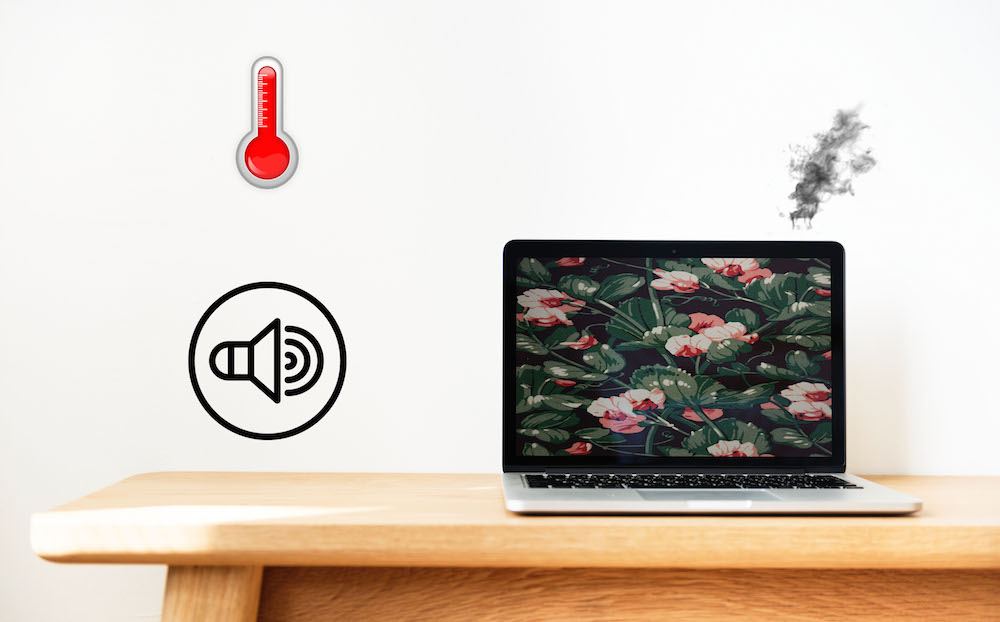Сильно нагревается макбук что делать
Как я вручную настроил систему охлаждения на mac и забыл о перегреве
В этой инструкции будет показано, как вручную настроить систему охлаждения на своем компьютере и забыть о перегреве навсегда. Я буду показывать на примере своего Macbook, но вы сможете повторить это на любом другом ноутбуке/PC.
Здравствуйте, меня зовут Виктор и я использую MacbookPro (15-inch) 2012 года как основной компьютер. В какой-то момент мне перестало хватать его производительности. Компьютер начал троттлить, подтормаживать в сложных задачах и в целом стал менее отзывчивым. Оказалось, все дело в особенностях настройки заводской системы охлаждения.
Так уж получилось, что Apple всегда заботится о комфорте пользователя. И это касается любого аспекта ее продукта – в том числе шума, издаваемого компьютером. Изначально система охлаждения откалибрована так, что вентиляторы включаются лишь при серьезной нагрузке. Упрощенно, график выглядит так.
Мы же перенастроим эту систему под себя, чтобы не давать процессору и видеокарте перегреваться, и в то же время, не допускать лишнего шума. Итак, приступим.
1 шаг. Скачиваем и устанавливаем программу Macs Fan Control с официального сайта. Она бесплатная и идет на Windows и Mac.
2 шаг. Открываем программу и видим вот такой интерфейс. Справа отображаются компоненты компьютера и их температура, слева – характеристики кулеров и их настройка. В правом блоке нас интересует прежде всего CPU/GPUProximity. Это приближенно средняя температура всех сенсоров (обычно ядер) процессора/видеокарты.
3 шаг. Нажимаем «Custom» справа от любого из кулеров и в открывшемся окне выбираем «Sensor-based value».
4 шаг. Выбираем сенсор, на основе которого будет регулироваться частота вращения наших кулеров. Я использую CPU Proximity, т. к. чаще работаю с программами, которые больше задействуют процессор, нежели видеокарту. Вам советую тоже выбирать это значение, т. к. видеокарта по статистике задействуется меньше в большинстве задач (работа с документами, даже рендеринг в 3D-программах) и ее работа не обходится без серьезной нагрузки на процессор.
5 шаг. Самое интересное. Нам нужно подобрать диапазон температуры, чтобы кулеры начинали работать в нужный момент и плавно гасили температурную нагрузку на компоненты. Здесь вам придется немного поэкспериментировать – поиграть с верхней и нижней температурой процессора. Выставите сначала температуру на одном кулере (если у вас их 2 или более) c диапазоном 15-25 °С и посмотрите, насколько его обороты стали отличаться от остальных и как это влияет охлаждение. В дальнейшем, просто корректируйте значения диапазона температуры, чтобы достичь оптимального процесса охлаждения.
Важно! Я указал диапазон, то есть сколько °С должно быть между нижним и верхним значением, но не сами значения.
Таким образом, можно настроить каждый кулер на свои обороты, если использовать утилиту под стационарный PC. Это помогает экономить электроэнергию и не допускать перегрева.
Спасибо за прочтение, надеюсь инструкция была полезна тем, у кого была похожая проблема.
Что делать, если греется MacBook Pro 2017
Для многих Apple-юзеров их MacBook — это настоящий рабочий инструмент. А когда выходит из строя инструмент, то это как минимум неприятно. В общем, внезапно обнаружилось, что греется MacBook Pro 2017, притом до очень заметных температур.
Естественно, сильную обеспокоенность вызывали, во-первых, сам факт возникновения такого рода неприятности, а во-вторых, то, что это MacBook Pro 2017.
Понятно, что MacBook (впрочем, как и любой другой ноутбук) так вести себя не должен, а уж если повел, то имеет место быть явный симптом проблемы серьезной.
Начали разбираться и оказалось, что в этот раз всё несколько проще, чем могло бы быть. Плюс, по ходу дела и при активном содействии более квалифицированных товарищей (к слову, рекомендуем ремонт ноутбука в Киеве на Подоле) создан был небольшой список рекомендаций, которые помогут устранить проблему перегрева.
И как раз об этом мы сейчас расскажем.
Но прежде предупредим, что некоторые из перечисленных ниже мероприятий предполагают наличие хотя бы базовых знаний и опыта обращения с таким сложным (и дорогим) устройством, коим является новый MacBook Pro (и не новый — тоже). Потому если такими знаниями и опытом вы не располагаете, то лучше (и дешевле) сразу обратиться за помощью к специалистам.
Итак, что делать, если греется MacBook Pro 2017.
Значит, по порядку и без спешки:
диагностируем систему охлаждения
На начальном этапе достаточно штатных программных инструментов. А именно: «Функционального теста оборудования Apple» и Apple Diagnostics (для проверки работы вентиляторов).
чистим ноутбук
Данная процедура является регламентной и проводить ее нужно регулярно, в особенности, если ноут эксплуатируется очень активно и/или часто в неблагоприятных условиях.
Чтобы почистить MacBook, необходимо сначала открутить винты с помощью отвертки и снять нижнюю крышку, а затем аккуратно выдуть скопившиеся внутри корпуса пыль и грязь потоком сжатого воздуха.
Потому, повторимся, если раньше ничего подобного вы не делали, то и в этот раз рисковать не нужно. Обратитесь в СЦ.
закрываем ненужные программы
Лишние приложения и сайты, если их много, а также так называемые «сторонние» (т.е. не сертифицированные Apple) программы (иногда хватает и одной), могут создавать повышенную нагрузку на систему, что в конечном итоге может приводить к перегреву ноутбука.
Потому, заметив повышение температуры, просто отключите программки, которые вы не используете в данный момент времени и закройте ненужные сайты в браузере.
Напомним также, что в macOS для отслеживания состояния системы предусмотрена специальная утилита, называется она «Мониторинг системы» (или Activity Monitor).
обновляем операционку
Apple постоянно оптимизирует ОС своих устройств, попутно устраняя выявленные баги и повышая производительность и безопасность ПО, потому апдейтить систему MacBook Pro 2017 тоже нужно.
ставим свой MacBook Pro правильно
Ставить любой ноутбук на мягкую поверхность, которая может блокировать циркуляцию воздуха внутри ноута, нельзя. Производитель предписывает размещать машину на твердых поверхностях, которые не препятствуют работе системы охлаждения. А если есть специальная подставка, то это совсем хорошо.
интересуемся эффективностью работы вентилятора
С помощью бесплатной программки вроде SMC Fan Controller можно контролировать текущую температуру системы, а также скорость вращения вентиляторов системы охлаждения MacBook Pro.
перезапускаем SMC
Простой сброс параметров SMC (он же System Management Controller, он же контроллер управления системой) часто помогает устранить не только проблему перегрева и целый ряд других неполадок «железа» MacBook Pro.
Чтобы перезапустить SMC делаем следующее:
Если все перечисленные выше меры должного эффекта не возымели, то бишь, греется MacBook Pro 2017 по-прежнему, то:
1. Создаем резервную копию всех важных данных.
2. Везем MacBook Pro 2017 в сервисный центр или вызываем мастера на дом.
Макбук греется
У некоторых современных ноутбуков, вроде MacBook Air 2020, есть проблемы с теплоотведением, что может привести к тому, что Макбук начнет сильно нагреваться уже через несколько недель после покупки. Но если речь идет о стареньком MacBook Pro, то здесь причиной перегрева может стать банальный износ, вызванный продолжительностью использования.
Вообще, с проблемой перегрева устройства сталкиваются многие владельцы Макбуков. И с этой неполадкой нужно бороться, потому что постоянный перегрев ноутбука чреват достаточно серьезными последствиями – Макбук начинает глючить и зависать, работать значительно медленнее, т.е. фактически пропадают все те преимущества, за которые мы ценим технику от Apple. Из-за перегрева могут выйти из строя процессор, видеокарта, а также другие внутренние детали, поэтому важно знать не только почему греется Макбук, но и что делать в такой ситуации.
Почему MacBook очень сильно греется?
В условиях ежедневной и интенсивной эксплуатации, ноутбук от Apple может со временем перестать быть тем мощным и высокопроизводительным девайсом, который мы изначально покупали. В частности, если вы заметили, что MacBook греется и шумит, то это может быть следствием следующих причин:
Другие причины перегрева
Отдельно хотелось бы сказать о конструктивных особенностях самих Макбуков. С каждым годом они становятся все тоньше и тоньше, при этом на задней поверхности ноутбука нет технологических отверстий для забора воздуха. Такое
решение принято производителем намеренно, в угоду стильному дизайну. В итоге мы имеем несколько вентиляционных отверстий: по бокам и сзади (на MacBook Pro), на задней панели рядом с шарниром (на MacBook Air).
И среди владельцев Макбуков наверняка большая их часть предпочитает пользоваться устройством, расположив его на одеяле, мягком пледе или диване. Из-за этого закрываются вентиляционные отверстия, в результате чего сильно греется MacBook. Поэтому мы рекомендуем располагаться Макбук только на твердой поверхности, а лучше всего приобрести охлаждающую подставку с двумя или более кулерами.
В процессе эксплуатации можно заметить, что греется зарядка от MacBook при подключении. В этом случае причинами могут быть:
Как посмотреть температуру?
Если вы заметили, что ваш MacBook стал шуметь и греться, то для начала нужно понять, насколько критична температура процессора и графического чипа. На них производителем установлены специальные датчики, которые контролируют включение и разгон охлаждающих вентиляторов.
Критической температурой для процессора является показатель в 95-100 градусов (лучше не более 75 градусов). Чтобы узнать температуру, придется воспользоваться сторонними приложениями. Одним из них является Macs Fan Control, которое по сути отвечает за настройку и регулировку кулеров, но с ее помощью можно узнать и температуру. Основной плюс ее в том, что она доступна абсолютно бесплатно.
Самостоятельная чистка Макбука
Если Макбук перегрелся, он начинает тормозить и глючить, то первое, что приходит в голову – его надо почистить от пыли. На первый взгляд, в этом нет ничего сложного, но вы должны быть готовы к тому, что помимо понимания последовательности действий и максимальной аккуратности, вам понадобится минимальный набор инструментов.
В частности, вам понадобится набор специальных отверток, чтобы снять заднюю крышку Макбука. Под ней могут быть различные загрязнения, которые можно аккуратно удалить сухой щеткой. Примерно на этом этапе мы и советуем вам остановиться, потому что, чтобы добраться до системы охлаждения, вам придется отсоединять SSD-накопитель, отсоединять шлейф материнской платы и т.д. Понятно, что все это требует достаточного опыта и навыков, поэтому если вы что-то сделаете не так, то велика вероятность полной поломки вашего Макбука.
Почему стоит обратиться в сервисный центр?
Если охлаждение перестало стабильно работать, в результате чего греется ваш новый Макбук, то лучше всего сразу же обратиться за профессиональной помощью в сервис. Специалисты компании «i-Fix» более 9 лет занимаются ремонтом различной техники от Apple в Москве, поэтому они обладают высоким уровнем квалификации и большим опытом, что позволяет решать проблемы любой сложности.
Чистка Макбука от пыли и загрязнений с заменой термопасты – это рядовая процедура в нашем сервисе, которая занимает от 20 минут. Данная услуга предполагает выполнение следующих работ:
Мы используем только профессиональные инструменты и качественные расходные материалы, поэтому гарантируем качество проведения работ. Если ваш MacBook 12 греется (или любая другая модель), то не занимайтесь самодеятельностью, а сразу же обращайтесь в наш сервис.
Обратите внимание, что чистка и замена термопасты – это обязательная часть профилактического обслуживания Макбука, которое нужно проводить один раз в год. Если вы не можете посетить нас лично, то заказывайте вызов мастера на дом.
Как не сжечь свой MacBook Pro 2018?!
Этот выпуск должен был называться «Как загорался мой чердак после покупки Мак».
Но начнем по порядку, что я получил, заплатив своих кровных 320 000 рублей за MacBook Pro 2018?
2,9 GHz 6‑ядерный процессор Intel Core i9, 32 ГБ 2400 MHz DDR4, две видеокарты (встроенная и дискретная), Intel UHD Graphics 630 1536 МБ и Radeon Pro 560X 4 ГБ. И могу сказать, что в принципе система неплохо всем этим жонглирует. Но если монтировать в автомобиле или там, где нет возможности запитаться, то лучше в настройках убрать возможности экономии энергии, но тогда у вас в распоряжении сама производительная карта, но и аккумулятор ест заряд быстрее.
Касательно внешнего вида, простите меня фанаты нового дизайна, скажу честно – я не доволен. Огромный тачпад мне, например, мешает нормально печатать, toolbar – непонятный рудимент, который только удлиняет все процессы – даже для банального повышения громкости нужно делать два движения: развернуть панель и увеличить громкость или яркость. С кнопками было удобнее.
По два порта USB-C с каждой стороны – очень удобно для запитывания ноута с любой стороны. Есть порт для наушников, он же и для микрофона.
Apple в своем репертуаре: делает технику словно не для работы, а чтобы она красиво стояла на камине или столе как элемент декора.
Перегрев
Как вы заметили, я сразу запаковал защитную крышку ноутбука, все-таки когда-то его нужно будет продавать, и царапины цены не добавят.
У данной модели огромный минус – перегрев. К слову, с чехлом и без него нагрев примерно одинаковый, разница в 1-2 градуса.
Встал вопрос, как разогнать это устройство без опаски спалить и чтобы монтировать было комфортно?
Что же нам нужно делать? Все просто. Заставить кулеры разгоняться раньше. Конечно, можно наделать в монолитном корпусе снизу дырок и поставить на подставку вентиляторами, но для таких умельце в аду уже заготовлен отдельный чан с кипятком.
Поскольку мы люди грамотные, нужно понимать какие температуры для нас вообще критичны. И особенно важно узнать температурные пределы процессора.
Улучшаем охлаждение
Далее заходим туда, где нам предлагают посмотреть эти самые спецификации, и ищем пункт «Допустимая температура». И видим, что для моего мака это 100°С.
Поскольку в Mac’е уже давненько используют процессоры Intel, то и для мониторинга нам нужна фирменная утилита Intel Power Gadget, скачать ее можно с официального сайта. С этой программой вы можете мониторить температуру. Но, в принципе, можно обойтись и без нее, скоро объясню почему.
Проведя тест со стандартным ПО я заметил, что температура достигает и 95°С, и 98° и даже выскакивает 100°, после чего компьютер просто отключается. Это его защитный механизм. Демонстрировать специально вам это я не буду, с головой еще дружу. Так что верим на слово. Просто жуть наблюдать такие цифры температуры на ноутбуке за 320 тыс. руб., но ничего не попишешь – нужно что-то делать.
Самый очевидный способ борьбы – это не какие-то там подставки с вентиляторами, от которых столько же толку, сколько от подложенных фломастеров.
Нужно настроить кулеры вручную, чтобы они начинали раньше разгоняться и выводить тепло от процессора и других элементов.
Для этого есть отличный софт Macs Fan Control. К сожалению, он стал платным и мне пришлось отдал за него 1000 рублей, чтобы делать кастомные настойки вентилятора. И нет, это не реклама, есть и бесплатная версия, с помощью которой также можно разогнать кулеры, правда, без возможности тонкого программирования.
Для одного кулера я выбрал режим, чтобы разгон начинался с нагрева процессора в 46° и до 71°. То есть при 71° градусе он крутится с максимальной скоростью. Рекомендую посмотреть, что нагревается больше всего, и от этого настраивайте систему охлаждения.
Для другого кулера нужно установить уже несколько иные температурные параметры. Это все подбирается экспериментальным способом, важно, что данная утилита показывает также и температуру и не сильно разнится с данными официального софта от Intel.
После данных манипуляций мой Mac стал работать значительно стабильнее, чем раньше. Но и шуметь начинает раньше. Но, если честно, меня это волнует в последнюю очередь. Но свой максимум ноутбук по-прежнему показывает, к сожалению, только в реально холодных помещениях с мощным кондиционером или зимой где-нибудь возле открытого окна.
Так что, господа Mac’оводы, у кого такая же проблема, это видео вам на заметку. Ну и, конечно, раз в полгода или хотя бы раз в год не ленитесь делать замену термопасты и чистить свой ноутбук. Чрезмерные температуры – это зло.
Для тех, у кого не Mac, а другие ноутбуки, и есть проблемы с перегревом, схема идентична. Узнаем допустимый предел температуры для процессора, качаем утилиту ручного контроля вентиляторов и настраиваем. Правда, вам придется самим поискать сайты с нужной информацией по вашему железу.
И еще вдогонку проблем с Apple. Периодически я вижу, как глючит экран: то микроволны мимолетно появляются где-то в самой верхней части, то мелькнет черная полоска посередине монитора.
Посмотрим, как долго он продержится в итоге и оправдает ли маркировку “Pro” в названии.
Выводы
Если вам интересно мое мнение, то премию за красоту среди всех Mac’ов я бы отдал Mac Pro 2012 года с CD приводом. И если бы мне предложили переместить всю начинку из нового корпуса в старый, а там еще появилось бы место для доп. кулеров, я не раздумывая согласился бы, но, увы, это невозможно.
В сети нет в продаже специальных нижних крышек с кулерами, чтобы заменить имеющуюся, то есть оголить и установить новое дно допустим потолще, но с доп. кулерами. А раз такого нет, значит не все так просто.
Надеюсь, это видео поможет вам лучше узнать температурный лимит вашего Mac’а (и не только) и настроить его систему охлаждения для серьезной работы.
MacBook греется и шумит, что делать?
MacBook греется и шумит, что делать?
Неисправность системы охлаждения и перегрев устройства является серьезной проблемой для пользователей MacBook, поскольку, помимо падения производительности, этот дефект может привести к серьезным неисправностям материнской платы. К счастью, решение этой проблемы не требует от пользователя много времени или средств.
Если MacBook Pro, Air, Retina греется и шумит
Появление симптомов перегрева может быть следствием широкого ряда различных дефектов:
Чтобы разобраться, почему греется MacBook Pro 13 или Air, Вы можете выполнить программную диагностику системы охлаждения. Для этого можно воспользоваться программами iStat Menus (macOS) или Speccy (Windows).
Если программа сумела определить датчики и показатели свидетельствуют о перегреве, проблема, скорее всего, связана с износом системы охлаждения. В этом случае Вам понадобится чистка MacBook от пыли и жидкости.
Устранение перегрева: сервисное обслуживание или самостоятельный ремонт?
Если проблема действительно связана с запылением воздуховода, Вы можете временно избавиться от перегрева, выполнив продувку радиатора и лопастей кулера. Однако полностью решить проблему может лишь комплексная профилактика системы охлаждения, выполнение которой требует компрессора и целого набора проприетарных инструментов.
Кроме того, реальные причины проблемы могут быть связаны и с другими факторами. Например, если у Вас греется Макбук Эйр первых моделей, перегрев может иметь сугубо программные корни. В этом случае проблема не имеет универсального решения и каждый случай должен рассматриваться индивидуально.
Много интересной информации про apple в группе вконтакте. Подписывайтесь!
Аренда и подмена
Предлагаем услугу аренды Macbook и iMac. Предоставляем аппарат на подмену на время ремонта.
Курьерская служба
Сохраним ваше время и силы, курьер заберёт на ремонт и доставит восстановленное устройство.
Гарантия до 12 месяцев
Уверены в качестве выполняемого ремонта и используемых комплектующих.
Компонентный и модульный ремонт
Выполняем компонентный ремонт, что дешевле. Также можем заменить целиком модуль.
Инженеры с большим опытом
У нас все прозрачно и честно
Спросите любого:
КОМАНДА MACPLUS
Советы экспертов: Как правильно выбрать сервис?
Никогда раньше не обращались за ремонтом электроники?
Где отремонтировать Macbook, iMac и iPhone
Чек лист по выбору надежного
сервисного центра по ремонту техники Apple
Махмутхажиев Усман Умарович
20 мая
Миков Антон Владиморович
23 апреля
Вопрос: Здравствуйте, у меня макбук air 15 года, пользуюсь два года. Недавно при зарядке начал немного греться и изредка при работе или просмотре фильма полностью зависает экран и помогает закрытие ноутбука и происходит перезагрузка. Это бывает редко но все равно не приятно. Так вот, в чем по вашему дело? Что-то не так внутри ноутбука или система же??
Ответ: Добрый день, Владимир! Проблема может быть связана с микросхемой зарядки, акб, микросхемой дежурного питания или в микросхеме мультиконтроллера. Для того, чтобы выявить точную неисправность и назвать сумму и сроки ремонта, нужна диагностика аппарата. Диагностика в нашем СЦ бесплатная в любом случае. С Уважением, MacPlus!